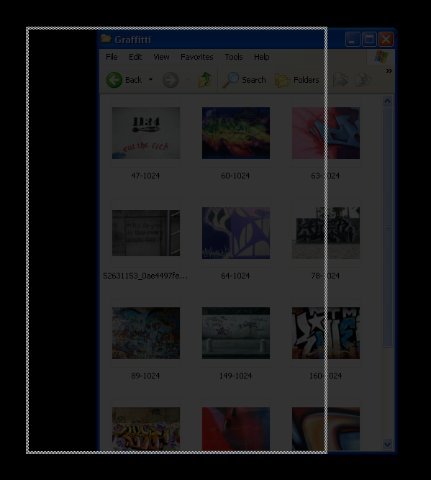Если вы используете компьютер с Windows, вы знаете, что существует острая нехватка предустановленных приложений, которые помогут вам управлять открытыми окнами. Лучшее, что вы можете сделать в большинстве версий Windows, — это свернуть с помощью кнопки Windows + M. В Windows 7 есть несколько дополнительных функций.
Если вы хотите выглядеть немного ярче или хотите повысить свою производительность, AquaSnap — это бесплатное приложение, которое вам стоит изучить. Наличие лучшего способа продуктивного управления множеством открытых окон особенно полезно, если у вас есть два монитора.
Помимо того, что AquaSnap выглядит довольно необычно, он значительно повысит производительность тех из вас, кто работает с несколькими окнами. Вот как это помогает.
Я знаю, что есть несколько проблем, с которыми я всегда сталкиваюсь при работе над проектом, требующим открытия нескольких окон.
- Постоянное переключение между окнами.
- Необходимо изменить размер окон, чтобы одновременно было видно несколько окон.
AquaSnap устраняет оба этих недостатка ОС Windows наряду с другими функциями, позволяющими экономить время.
АкваСтекло
При перемещении окна по экрану перемещаемое окно автоматически перемещается вперед. Из-за размера и непрозрачности окна вы не сможете увидеть то, что находится прямо под ним.
Если вы активируете функцию AquaGlass, окно, которое вы перемещаете, станет прозрачным. Вы можете выбрать прозрачность окна в настройках
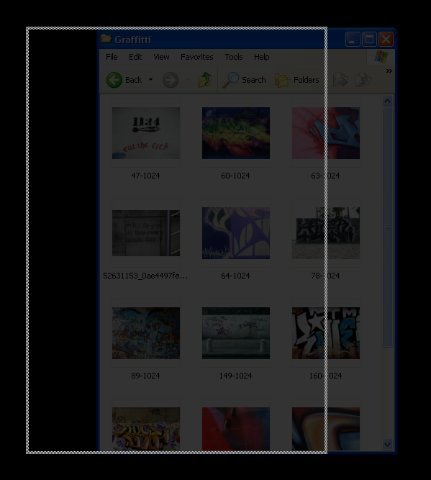
АкваШейк
Я уже привык к этой функции. AquaShake добавляет к этому один из двух вариантов, когда вы щелкаете, удерживаете и встряхиваете самое переднее окно. У вас есть выбор: одно или другое.
Во-первых, сверните все окна, кроме того, которое вы встряхиваете.
Второй вариант — сделать так, чтобы окно, которое вы потрясли, оставалось поверх всех
АкваСтекло
>Если бы у меня было желание, я бы сделал и то, и другое. Возможно, встряхните вверх и вниз, чтобы окно оставалось с
АкваШейк
оны в сторону, чтобы свести к минимуму остальные.Аква-стретч
AquaStretch — еще одна функция, позволяющая экономить время. Конечный результат аналогичен функции AquaGlass. Если вам нужно растянуть окно сверху вниз или из стороны в сторону, просто перетащите край окна вверх или в сторону страницы.
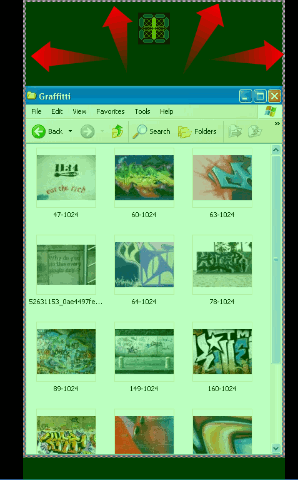
АкваСнап
AquaSnap позволяет изменять размер окон до ½ или ¼ нормального размера, перетаскивая экран в одно из 8 мест на экране. В зависимости от того, куда вы его перетащите, размер окна будет мгновенно изменен.
В настройках вы можете выбрать 3, 4 или 8 мест на экране, куда перетаскивать окна. Вы также можете выбирать местоположения, выбрав пользовательские.
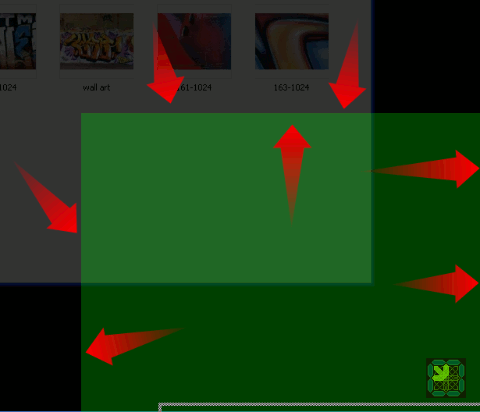
Внешний вид
На вкладке «Внешний вид» вы можете выбрать несколько различных параметров, чтобы настроить внешний вид приложения. Есть возможность смены скина.
Эта персонализация не будет видна, пока вы не воспользуетесь такой функцией, как AquaSnap. Вы увидите вариант выбранного вами скина, когда перетащите окно к краю экрана, но прежде чем отпустить кнопку мыши.
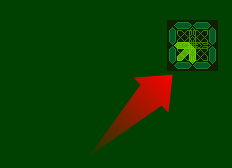
Сочетания клавиш
- [WIN + Стрелка] или [WIN + NUMPAD] для привязки.
- [ Ctrl + WIN + Стрелка ] или [ Ctrl + WIN + NUMPAD ] для растягивани
Аква-стретч
Return ] или [ WIN + NUMPAD_5 ] для отсоединения или развертывания. - [ WIN + Del] или [ WIN + NUMPAD_0] для сворачивания.
- [ WIN + Esc ], чтобы закрыть окно.
Добавление этих функций на ваш компьютер с Windows, несомненно, повысит производительность вашей повседневной деятельности. Я знаю, что мне стало легче работать с тех пор, как я начал использовать функции AquaShake и AquaSnap. Они стали важной частью того, как я управляю открытыми окнами.
Как продуктивно работать с несколькими открытыми окнами на экране?АкваСнап